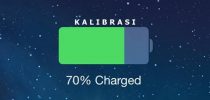AndroidTerbaik.com – Pada halaman ini akan dijelaskan bagaimana cara memindahkan data dari Android ke iPhone atau perangkat iOS dari Apple. Di panduan ini bisa digunakan sebagai cara untuk mengirim file dari HP Android ke iPhone secara resmi dan aman. Tanpa bantuan aplikasi pihak ketiga, seperti Share It, tidak perlu.
Hal ini karena sebenarnya pihak iPhone sudah menyediakan alat transfer data antar Android dan iPhone. Namanya adalah Move to iOS atau dalam versi bahasa Indonesia dinamakan Aplikasi Pindah ke iOS.
Hanya dengan beberapa langkah saja kita bisa memindahkan data secara otomatis dan aman dari HP Android menggunakan aplikasi Pindah ke iOS. Aplikasi Move To iOS ini bisa dipakai untuk memindahkan konten seperti, Kontak, Riwayat pesan, Foto dan video kamera, Penanda web, Akun email, Kalender, dan Aplikasi gratis.
Baca juga Cara Menambahkan Font di PicSay Pro Android Versi Terbaru.
Konten
Cara Memindahkan Data dari Android ke iPhone
Cara menggunakan Aplikasi Pindah ke iOS untuk mentransfer data Android lama otomatis ke ponsel iPhone baru anda:
1. Download Aplikasi Pindah ke iOS
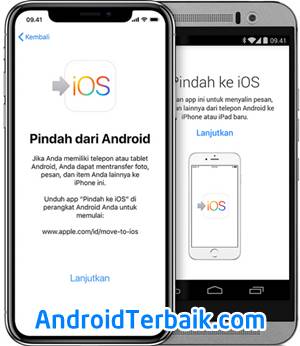
Di HP Android lawas anda, unduh aplikasi Pindah ke iOS dari Play Store. Aplikasi ini dupport untuk semua ponsel dan tablet yang menjalankan Android 4.0 ICS atau yang lebih baru.
2. Buka App & Data
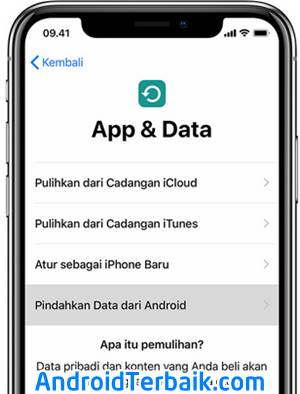
Di ponsel iPhone baru anda, silakan cari layar App & Data, lalu pilihlah menu Pindahkan Data dari Android. Silakan tekan Lanjutkan hingga muncul kode 6 atau 10 digit dari app Move to iOS.
3. Jalankan Pindah ke iOS
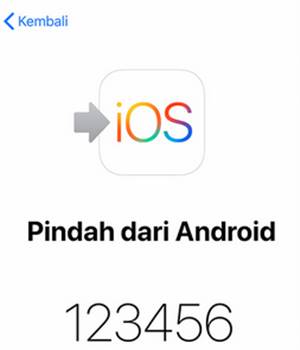
Di HP Android lawas anda, buka atau jalankan aplikasi “Pindah ke iOS” atau “Move to iOS”.
Tekan Lanjutkan, setujui syarat dan ketentuan yang muncul di layar. Berikutnya tekan tombol “Cari Kode Anda“. Langsung saja isikan kode yang muncul di layar ponsel iPhone tadi.
4. Pilih dan Transfer Data
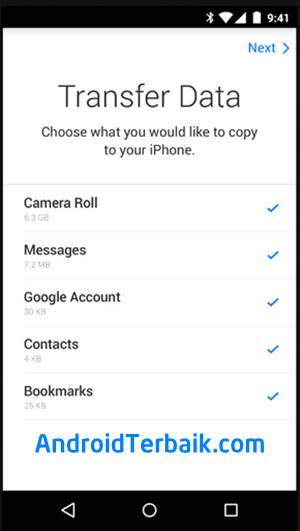
Di HP Android lawas anda, pilih konten yang ingin Anda transfer dan ketuk Berikutnya, dan tunggu proses pemindahan file data selesai 100% di kedua perangkat.
Catatan: Meskipun Android Anda menunjukkan bahwa prosesnya telah selesai, jangan gunakan kedua perangkat hingga bar pemuatan yang muncul di perangkat iOS selesai.
5. Penyelesaian

Setelah bar pemuatan selesai di ponsel iPhone, tekan Selesai di HP Android. Kemudian tekan Lanjutkan di ponsel iphone, dan ikuti langkah-langkah pada layar untuk menyelesaikan pengaturan untuk perangkat iOS baru anda.
Keseluruhan proses transfer ini perlu waktu lama, tergantung pada jumlah konten yang Anda pindahkan.
Setelah data Android dipindahkan, Anda siap memulainya. iOS akan menyiapkan akun email default Anda dan secara otomatis akan menambah aplikasi gratis yang telah Anda miliki. Untuk aplikasi Android berbayar, Anda bisa membelinya bila tersedia di App Store.